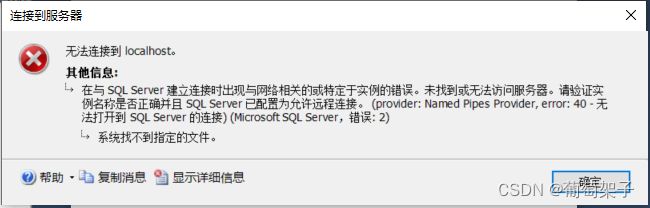认识SQLserver及SQLserver验证登录
文章目录
- 一、SQLserver
-
- 1.1 SQLserver简介
- 1.2 数据、数据库、数据库管理平台、操作人员、服务器之间的关系
- 二、连接问题
-
- 2.1 检查数据服务是否启动
- 2.2 检查数据库服务名称或IP地址是否写正确了
- 2.3 局域网或者外网连接错误怎么办
- 三、SQLserver验证登录
一、SQLserver
1.1 SQLserver简介
SQL Server是由微软开发和提供的关系型数据库管理系统(RDBMS)。它是一种功能强大的数据库平台,用于存储、管理和处理结构化数据。SQL Server支持使用SQL(结构化查询语言)进行数据管理和查询操作。
SQL Server具有广泛的功能和组件,包括数据存储、数据处理、数据安全性、数据分析和报告等。它支持跨平台部署,可以在Windows操作系统上运行,并提供了多个版本和版本变体,以满足不同规模和需求的组织。
SQL Server可以用于构建和管理各种类型的应用程序,包括企业级应用程序、Web应用程序、移动应用程序等。它提供了高性能、可伸缩性和可靠性,可以处理大量数据和高并发请求。
SQL Server还内置了许多高级功能,如事务处理、数据复制、数据压缩、数据加密、备份和恢复,以及与其他微软产品和服务的集成,如.NET框架、Azure云服务等。
综上,SQL Server是一种功能丰富的关系型数据库管理系统,广泛应用于各种企业和组织中,用于存储和管理结构化数据。
1.2 数据、数据库、数据库管理平台、操作人员、服务器之间的关系

注意一下,SQL Server不是非要运行在服务器上。SQL Server可以在单机环境下运行,即仅在一台电脑上安装和运行,而无需连接到其他服务器或网络。
在单机环境下,也可以将SQL Server安装在个人电脑或工作站上,以供个人使用、学习或开发目的。在这种情况下,可以在本地使用SQL Server来创建、管理和访问数据库,而不需要连接到其他服务器。
然而,当需要在多个用户之间共享和访问数据库时,或者需要通过网络连接来连接到远程客户端,那么SQL Server通常会运行在服务器上。服务器上的SQL Server可以提供数据库服务,允许多个客户端通过网络连接来访问和操作数据库。
也就是说SQL Server可以在单机环境下运行,也可以在服务器上运行。在单机环境下,它可以作为个人工具使用;而在服务器上运行,可以提供数据库服务,并支持多个客户端的访问和共享。具体的部署方式取决于实际需求和使用场景。
以常用的SQL server management studio(SSMS)为例,

这是我们的登录界面,其中服务器名称一般有两种形式,现在里面的名称是第一种,用的是本地服务器,名称就是DE…,后面那个是默认的数据库实例名称(一般第一次装都是这个),当然下拉框里面推荐的一般是可以连接的。
//
在SQL Server Management Studio (SSMS) 中,"本地服务器"指的是运行 SQL Server 数据库引擎实例的计算机。当我们在 SSMS(我们的数据库管理系统) 中连接到本地服务器时,实际上是连接到运行 SSMS 的计算机上的 SQL Server 实例。
本地服务器是指当前计算机上正在运行的 SQL Server 实例。当我们在 SSMS 中连接到本地服务器时,可以管理和操作该计算机上的 SQL Server 数据库实例,包括创建、修改和删除数据库、执行查询、管理用户权限等。
要注意的是,本地服务器可能并不总是运行在当前使用的计算机上。如果我们在 SSMS 中选择连接到本地服务器,但实际上没有运行 SQL Server 实例的计算机,连接将失败。因此,在使用 SSMS 连接到本地服务器之前,要确保计算机上已经安装并正确配置了 SQL Server 数据库引擎实例。
总结起来,SQL Server Management Studio (SSMS) 中的 “本地服务器” 是指运行 SSMS 的计算机上正在运行的 SQL Server 数据库引擎实例。通过连接到本地服务器,可以管理和操作该实例上的数据库,这也是为什么服务器名称里面有实例名称了。
//
其中,符号“ . ”和localhost都表示本地计算机上正在运行的 SQL Server 数据库引擎实例。
“.”:点号(“.”)作为服务器名称的一部分,表示连接到本地计算机上的默认 SQL Server 实例。当我们将服务器名称设置为 “.” 时,SSMS 将尝试连接到运行在本地计算机上的默认实例。
localhost:localhost 是一个特殊的主机名,始终指向本地计算机。当我们将服务器名称设置为 “localhost” 时,SSMS 也会尝试连接到运行在本地计算机上的默认 SQL Server 实例。
因此,无论是使用 “.” 还是 “localhost” 作为服务器名称,SSMS 都会尝试连接到本地计算机上的默认 SQL Server 实例。这对于在 SSMS 中连接到本地服务器非常方便,无需指定具体的计算机名称或实例名称。
二、连接问题
2.1 检查数据服务是否启动
那么我们要先检查一下,数据库服务是不是没开:
在我们的“运行”中,输入 services.msc
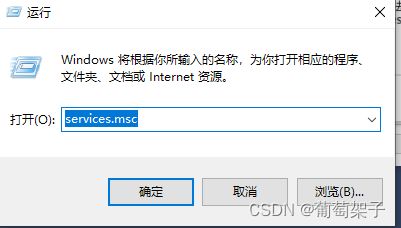
进入到服务里,往下扒拉,找到红色箭头指向的玩意儿,看看是不是开着,开着就算了,没开就启动一下。
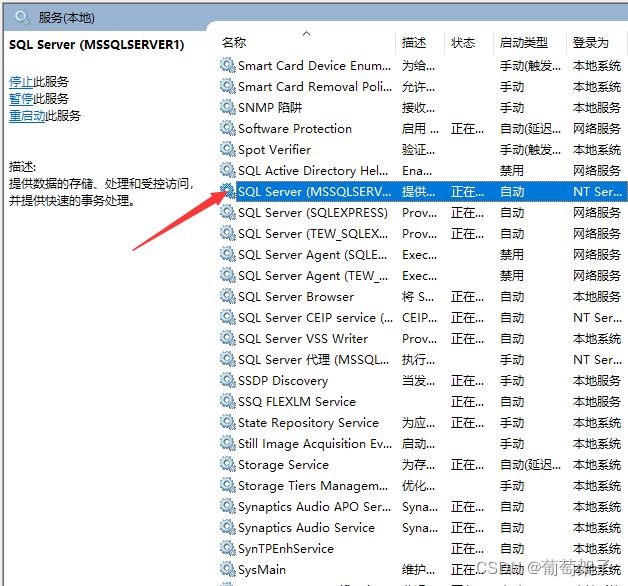
2.2 检查数据库服务名称或IP地址是否写正确了
还是要根据命名规则来检查

最好先试试下拉框提供的名称,现在版本比较智能,一般都能自己记住。
2.3 局域网或者外网连接错误怎么办
不细致写步骤了,提供几个思路
1.首先要检查一下服务器是否允许远程连接
2.服务是否启动,IP地址和端口写错了没
3.看看防火墙拦截了没
三、SQLserver验证登录
如果我们使用局域网或者外网使用的时候,那么就得用SQLserver验证登录了,那么怎么操作呢?
首先我们默认安装的时候是没有这个验证登录的,所以我们得进行一下设置。
1.右击根节点,选择属性
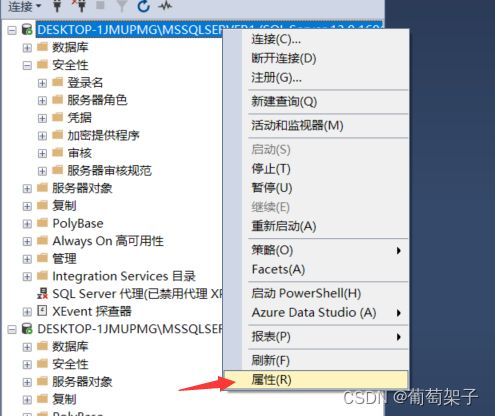
2.找到安全性,选择这个模式

3.在安全性下面找到sa,如果没开通的情况,应该如图中一样,有小红叉或者其他小图标

4.右键sa属性,设置密码

5.右键sa属性,状态,如下设置
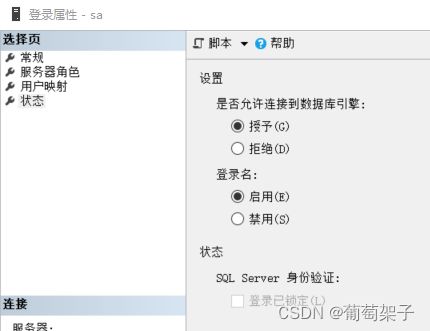
6.右键根节点,重新启动
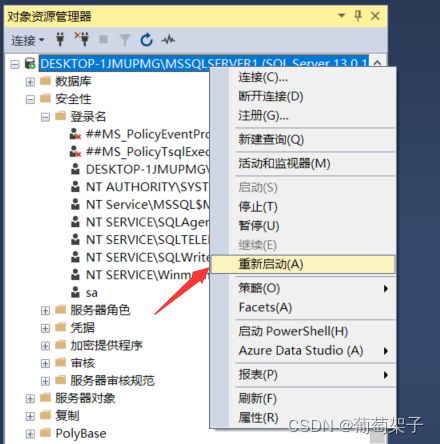
6.右键sa刷新,sa的小红叉消失了,证明成功了,没有消失也可以先去试试能不能用SQLserver验证登录